如何用WORD自动生成目录-教案
word使用自动目录的流程
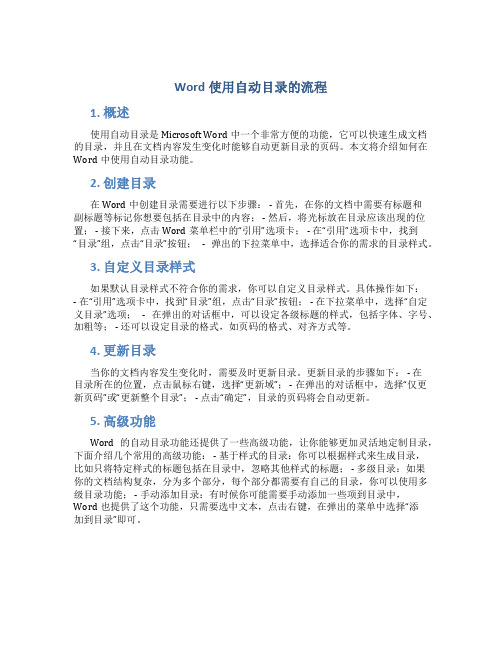
Word使用自动目录的流程1. 概述使用自动目录是Microsoft Word中一个非常方便的功能,它可以快速生成文档的目录,并且在文档内容发生变化时能够自动更新目录的页码。
本文将介绍如何在Word中使用自动目录功能。
2. 创建目录在Word中创建目录需要进行以下步骤: - 首先,在你的文档中需要有标题和副标题等标记你想要包括在目录中的内容; - 然后,将光标放在目录应该出现的位置; - 接下来,点击Word菜单栏中的“引用”选项卡; - 在“引用”选项卡中,找到“目录”组,点击“目录”按钮;- 弹出的下拉菜单中,选择适合你的需求的目录样式。
3. 自定义目录样式如果默认目录样式不符合你的需求,你可以自定义目录样式。
具体操作如下:- 在“引用”选项卡中,找到“目录”组,点击“目录”按钮; - 在下拉菜单中,选择“自定义目录”选项;- 在弹出的对话框中,可以设定各级标题的样式,包括字体、字号、加粗等; - 还可以设定目录的格式,如页码的格式、对齐方式等。
4. 更新目录当你的文档内容发生变化时,需要及时更新目录。
更新目录的步骤如下: - 在目录所在的位置,点击鼠标右键,选择“更新域”; - 在弹出的对话框中,选择“仅更新页码”或“更新整个目录”; - 点击“确定”,目录的页码将会自动更新。
5. 高级功能Word的自动目录功能还提供了一些高级功能,让你能够更加灵活地定制目录,下面介绍几个常用的高级功能: - 基于样式的目录:你可以根据样式来生成目录,比如只将特定样式的标题包括在目录中,忽略其他样式的标题; - 多级目录:如果你的文档结构复杂,分为多个部分,每个部分都需要有自己的目录,你可以使用多级目录功能; - 手动添加目录:有时候你可能需要手动添加一些项到目录中,Word也提供了这个功能,只需要选中文本,点击右键,在弹出的菜单中选择“添加到目录”即可。
6. 总结自动目录是Word中非常实用的功能,它可以帮助我们快速生成文档的目录,并且随着文档内容的更新而自动更新目录的页码。
Word自动生成目录的方法及步骤

Word自动生成目录的方法及步骤自动生成目录是Word文档中非常实用的功能,可以方便地浏览和导航文档的各个部分。
下面是Word自动生成目录的方法及步骤:方法一:使用自动目录步骤一:插入需要生成目录的标题在文档中插入正文内容之前,先插入需要生成目录的标题。
可以在标题前面使用样式,如“Heading 1”、“Heading 2”等。
步骤二:插入目录在Word文档中需要插入目录的位置,点击鼠标,在菜单栏上选择“引用”选项卡下的“目录”按钮,然后选择“自动目录”。
弹出的目录对话框中有多个预设样式,在“样式”下拉框中选择合适的样式。
步骤三:更新目录在插入目录后,Word会自动根据文档中的标题内容生成目录。
但是如果文档的内容发生了变化(例如添加、删除或移动标题),需要手动更新目录。
可以通过右键点击目录,选择“更新字段”或“更新整个目录”来更新目录。
方法二:使用标题样式步骤一:使用标题样式在文档中使用合适的标题样式,如“Heading 1”、“Heading 2”等来标识文档的不同部分。
可以在Word的样式库中选择合适的样式,或者自定义样式。
步骤二:插入目录在文档中需要插入目录的位置,点击鼠标,在菜单栏上选择“引用”选项卡下的“目录”按钮,然后选择“自定义目录”。
在弹出的目录对话框中,选择合适的样式。
步骤三:设置目录样式步骤四:更新目录与使用自动目录相同,如果文档内容发生了变化,需要手动更新目录。
总结:Word自动生成目录的方法有两种,一种是使用自动目录功能,另一种是使用标题样式。
使用自动目录需要首先插入标题,然后在合适位置插入目录,最后手动更新目录。
使用标题样式需要将文档中的不同部分使用合适的标题样式标识,然后在合适位置插入目录,最后手动更新目录。
无论使用哪种方法,都可以根据需要选择合适的样式和设置。
自动生成目录可以使文档阅读和导航更加方便。
word如何自动生成目录

word如何⾃动⽣成⽬录word如何⾃动⽣成⽬录在毕业论⽂的写作过程中,⽬录是必不可少的⼀项,但在实际情况当中,同学不知道使⽤word中的⽬录功能,⽽是⾃⼰在⾸页⼿动编制,结果常常因为后⾯格式或者字体的调整,使得⽬录与正⽂出现差距,下⾯就来介绍⼀下如何利⽤word⾃动⽣成⽬录并动态更新。
这⾥介绍两种⽅法:⼀、利⽤⼤纲级别⾃动⽣成⽬录如果要插⼊⽬录,请单击“插⼊”菜单,指向“引⽤”→“索引和⽬录”,出现“索引和⽬录”的画⾯,点击“⽬录”标签,倘若直接按下“确定”按钮,则会以⿊体字提⽰“错误!未找到⽬录项”。
那么何谓“⽬录项”呢?⽬录项即⽂档中⽤来显⽰成为⽬录内容的⼀段或⼀⾏⽂本。
因此,要想⾃动显⽰⽬录,必先定义⽬录项。
⽬录项的定义很简单,点击“视图”→“⼤纲”切换⾄⼤纲模式,如下图所⽰,⼤纲模式下⽂档各段落的级别显⽰得清楚,选定⽂章标题,将之定义为“1级”,接着依次选定需要设置为⽬录项的⽂字,将之逐⼀定义为“2级”。
当然,若有必要,可继续定义“3级”⽬录项。
定义完毕,点击“视图”→“页⾯”回⾄页⾯模式,将光标插⼊⽂档中欲创建⽬录处,再次执⾏“插⼊”→“引⽤”→“索引和⽬录”,出现“索引和⽬录”画⾯,点击“⽬录”标签,则显⽰如图:⼀共只定义了⼆个级别的⽬录项,因此将上图“显⽰级别”中的数字改为“2”。
“显⽰页码”与“页码右对齐”这⼆项推荐选择,前者的作⽤是⾃动显⽰⽬录项所在的页⾯,后者的作⽤是为了显⽰美观。
“制表符前导符”即⽬录项与右对齐的页码之间区域的显⽰符号,可下拉选择;此外,有多种⽬录显⽰格式可供选择,下拉“格式”就可以看到了。
最后点“确定”,如图所⽰,⽬录就这样⽣成了,包括页码都⾃动显⽰出来了。
按住Ctrl键,点击某⽬录项,当前页⾯⾃动跳转⾄该⽬录项所在的页码,很⽅便吧?使⽤这种⽅法⽣成⽬录还有⼀个好处,如果你想更改⽬录项,可以切换⾄⼤纲模式调整⽬录项的内容与级别,然后点击⼀下图中所⽰的按钮,⽬录就可以⾃动更新了-得来全不费功夫!⼆、标记索引项⾃动⽣成⽬录 第⼆种实现⾃动⽣成⽬录的⽅法是标记索引项,即预先将每个⽬录项标记成为⼀个索引项,最后实现⽬录的⽣成。
word目录怎么自动生成的两种方法
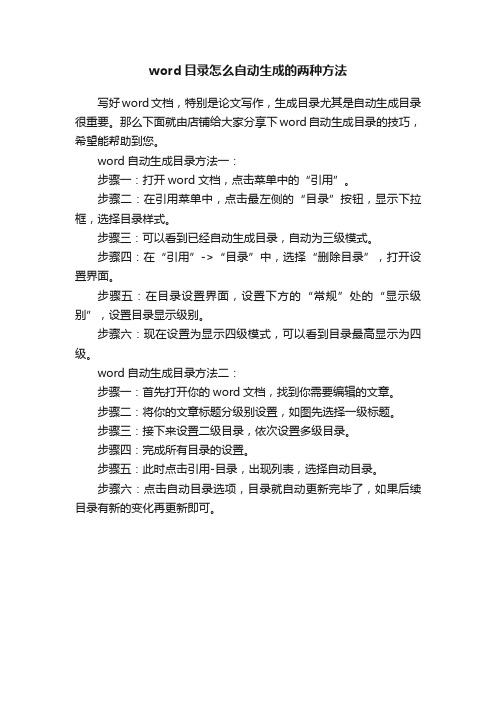
word目录怎么自动生成的两种方法
写好word文档,特别是论文写作,生成目录尤其是自动生成目录很重要。
那么下面就由店铺给大家分享下word自动生成目录的技巧,希望能帮助到您。
word自动生成目录方法一:
步骤一:打开word文档,点击菜单中的“引用”。
步骤二:在引用菜单中,点击最左侧的“目录”按钮,显示下拉框,选择目录样式。
步骤三:可以看到已经自动生成目录,自动为三级模式。
步骤四:在“引用”->“目录”中,选择“删除目录”,打开设置界面。
步骤五:在目录设置界面,设置下方的“常规”处的“显示级别”,设置目录显示级别。
步骤六:现在设置为显示四级模式,可以看到目录最高显示为四级。
word自动生成目录方法二:
步骤一:首先打开你的word文档,找到你需要编辑的文章。
步骤二:将你的文章标题分级别设置,如图先选择一级标题。
步骤三:接下来设置二级目录,依次设置多级目录。
步骤四:完成所有目录的设置。
步骤五:此时点击引用-目录,出现列表,选择自动目录。
步骤六:点击自动目录选项,目录就自动更新完毕了,如果后续目录有新的变化再更新即可。
word编制目录教学教案
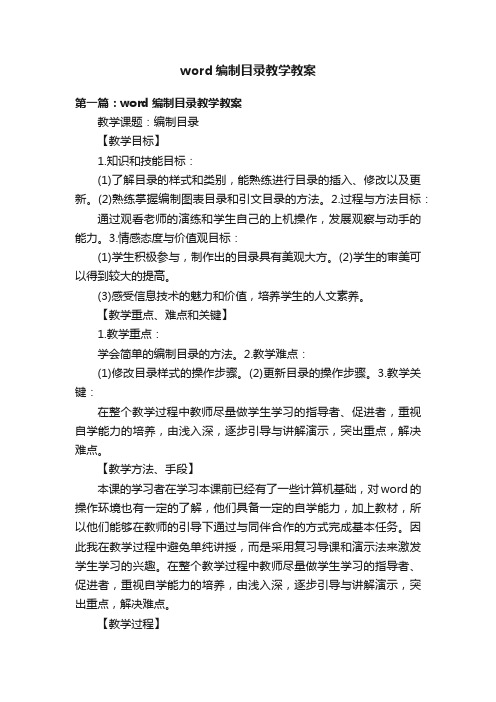
word编制目录教学教案第一篇:word编制目录教学教案教学课题:编制目录【教学目标】1.知识和技能目标:(1)了解目录的样式和类别,能熟练进行目录的插入、修改以及更新。
(2)熟练掌握编制图表目录和引文目录的方法。
2.过程与方法目标:通过观看老师的演练和学生自己的上机操作,发展观察与动手的能力。
3.情感态度与价值观目标:(1)学生积极参与,制作出的目录具有美观大方。
(2)学生的审美可以得到较大的提高。
(3)感受信息技术的魅力和价值,培养学生的人文素养。
【教学重点、难点和关键】1.教学重点:学会简单的编制目录的方法。
2.教学难点:(1)修改目录样式的操作步骤。
(2)更新目录的操作步骤。
3.教学关键:在整个教学过程中教师尽量做学生学习的指导者、促进者,重视自学能力的培养,由浅入深,逐步引导与讲解演示,突出重点,解决难点。
【教学方法、手段】本课的学习者在学习本课前已经有了一些计算机基础,对word的操作环境也有一定的了解,他们具备一定的自学能力,加上教材,所以他们能够在教师的引导下通过与同伴合作的方式完成基本任务。
因此我在教学过程中避免单纯讲授,而是采用复习导课和演示法来激发学生学习的兴趣。
在整个教学过程中教师尽量做学生学习的指导者、促进者,重视自学能力的培养,由浅入深,逐步引导与讲解演示,突出重点,解决难点。
【教学过程】㈠复习旧知,创设情景,激发兴趣请学生演示用一篇文章为文档添加页眉和页脚、插入目录编辑标题(或正文)级别。
教师总结演示过程,并在多媒体上放出一些有特点的目录引发学生的好奇心并引出编制目录的概念。
㈡引导学生自主、探究学习围绕教学目标,带领学生进行自主,探究学习新的知识1.通过观察,请同学们概括一下目录的特点以及组成。
教师总结并介绍目录的组成及目录的样式。
演示教学:(1)插入简单目录:将光标放到文章的最开始的位置---在菜单上执行:引用-目录---在打开的下来菜单中选择一个样式,也可以自编样式,我们点击选择目录按钮---设置好样式以后,点击确定,完成目录的自动插入。
Word中的自动目录功能轻松生成文档目录

Word中的自动目录功能轻松生成文档目录在日常工作和学习中,我们经常需要撰写各种文档和报告。
这些文档通常都需要一个清晰明了的目录来指导读者阅读和导航整个文档。
而在使用Microsoft Word处理文档时,自动目录功能可以轻松生成文档目录,方便读者快速定位所需内容。
下面,我们将详细介绍如何利用Word中的自动目录功能来生成文档目录。
一、准备文档首先,我们需要准备好要生成目录的文档。
在开始之前,建议先完成整个文档的撰写,包括标题、小节标题和内容等。
这样可以确保在生成目录时,无需再次调整或修改已有的标题和小节标题。
二、使用样式设置标题和小节标题为了使用自动目录功能,我们需要使用Word中的样式功能来设置标题和小节标题。
样式可以统一整个文档中的标题格式,使得生成的目录更加美观和规范。
以下是设置样式的步骤:1. 在Word中,选择要设置为标题的文本。
2. 在菜单栏中的“开始”选项卡,可以看到“样式”一栏。
点击下拉箭头,选择合适的标题样式,如“标题1”、“标题2”等。
通常,“标题1”用于主要章节标题,而“标题2”可用于小节标题。
3. 重复上述步骤,为文档中的所有标题进行样式设置。
确保标题和小节标题的格式一致。
三、插入自动目录当文档的标题和小节标题样式设置完成后,我们可以开始插入自动目录。
以下是插入自动目录的步骤:1. 将光标移动到文档合适的位置,一般在正文内容开始的地方。
2. 在菜单栏中的“引用”选项卡,可以看到“目录”一栏。
点击下拉箭头,选择需要的目录样式。
3. Word会自动根据文档的标题和小节标题生成目录。
如果发现目录有误或需要调整,可以右键点击目录,选择“更新字段”来更新目录。
四、调整目录样式生成的目录可能有些默认样式不符合要求,我们可以通过调整目录样式来满足个性化需求。
以下是一些调整目录样式的方法:1. 选中目录,然后在菜单栏中的“开始”选项卡,可以使用字体、字号、颜色等工具来调整目录的外观。
2. 如果需要调整目录的层级结构或标题样式,可以在菜单栏中的“引用”选项卡中,点击“目录”下方的“自定义目录”来进行高级设置。
Word自动生成目录教案

大学计算机基础教案1. 课程名称Word自动生成目录2. 学时 5分钟3. 章节名称第5章第2节4. 授课方式课堂讲授与演示5. 教学目的掌握自动生成目录的具体步骤6. 教学重难点利用Word索引与目录功能自动生成目录内容7. 教学过程:1)演示几个版面优秀的目录页作为引导学生学习制作目录页的兴趣2)介绍目录作用和组成:首先利用生活中教材、课本及杂志引导学生观察目录并通过观察发现目录的组成元素。
通过平时对目录的使用让学生自己概括目录的作用。
(让学生观察并回答两个问题:目录的作用及组成元素)然后进行归纳性总结:目录页的作用(纲举目张):脉络清晰(书的缩影);查阅快捷 (书的索引)。
目录页的组成:必要元素:标题(目录);目录内容(各章节的标题);页码(章节对应的起始页码);可选元素:装饰图片;制作人相关信息等。
3)讲授并演示word自动生成目录的具体步骤Word自动生成目录的前奏:Word一般是利用标题或者大纲级别来为创建目录对整个文本进行排版处理假如文章中标题格式为第一节……大标题(一级/标题1)1.1……小标题(二级/标题2)1.1.1—……小标题下的小标题(三级/标题3)…………第N节……大标题(一级/标题1)n.1……小标题(二级/标题2)n.1.1—……小标题下的小标题(三级/标题3)设置标题格式:●先将第一个一级标题选中,再点击工具栏“字体”前“正文”的下拉菜单,选择“标题1”,此时会在此行前出现一个黑点,表明此行已被设为目录项(前方黑点不会被打印)●光标放在刚才筛的目录行中,再点工具栏的格式刷,将文中所有需要设为一级标题的全部用格式刷统一格式●仿照步骤1、2设置二、三级标题格式为标题2、标题3●标题1,标题2,标题3的属性如字体大小,居中,加粗,等等可以自行修改的。
修改方法:右键点击格式和样式中“标题1”选“修改”,会弹出修改菜单,可以根据自己的要求自行修改,对此行进行段落、字体的设置。
目录生成的四种方法
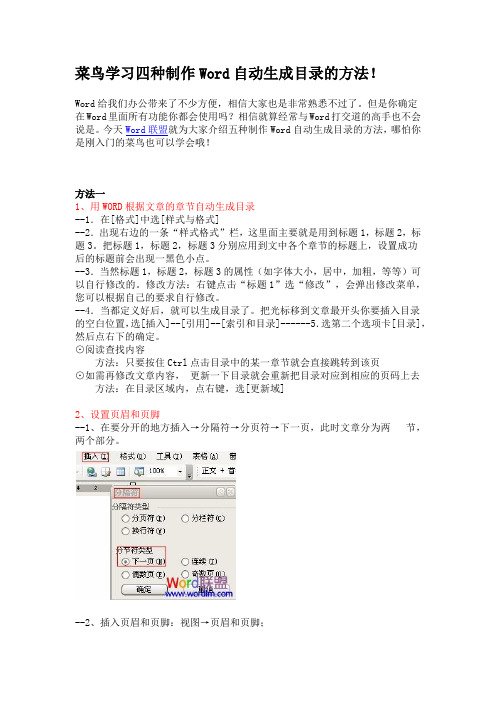
菜鸟学习四种制作Word自动生成目录的方法!Word给我们办公带来了不少方便,相信大家也是非常熟悉不过了。
但是你确定在Word里面所有功能你都会使用吗?相信就算经常与Word打交道的高手也不会说是。
今天Word联盟就为大家介绍五种制作Word自动生成目录的方法,哪怕你是刚入门的菜鸟也可以学会哦!方法一1、用WORD根据文章的章节自动生成目录--1.在[格式]中选[样式与格式]--2.出现右边的一条“样式格式”栏,这里面主要就是用到标题1,标题2,标题3。
把标题1,标题2,标题3分别应用到文中各个章节的标题上,设置成功后的标题前会出现一黑色小点。
--3.当然标题1,标题2,标题3的属性(如字体大小,居中,加粗,等等)可以自行修改的。
修改方法:右键点击“标题1”选“修改”,会弹出修改菜单,您可以根据自己的要求自行修改。
--4.当都定义好后,就可以生成目录了。
把光标移到文章最开头你要插入目录的空白位置,选[插入]--[引用]--[索引和目录]------5.选第二个选项卡[目录],然后点右下的确定。
⊙阅读查找内容方法:只要按住Ctrl点击目录中的某一章节就会直接跳转到该页⊙如需再修改文章内容,更新一下目录就会重新把目录对应到相应的页码上去方法:在目录区域内,点右键,选[更新域]2、设置页眉和页脚--1、在要分开的地方插入→分隔符→分页符→下一页,此时文章分为两节,两个部分。
--2、插入页眉和页脚:视图→页眉和页脚;--3、在上图中可看到,红色框内“与上一节相同”,表明两节的格式和内容是一样的。
若想让两节的格式不一样,点击“链接到前一节”按钮,之后“与上一节相同”几个字会消失,此时两节则是独立的,不一样的。
就可以单独插入格式不同的页眉和页码。
方法二一篇word文档,内容有大的章,小的节。
如何把章节抽出来生成目录?WORD →点击需要插入的地方→ 插入菜单→ 索引和目录→ 目录→ 确定目录通常是长文档不可缺少的部分,有了目录,用户就能很容易地知道文档中有什么内容,如何查找内容等。
- 1、下载文档前请自行甄别文档内容的完整性,平台不提供额外的编辑、内容补充、找答案等附加服务。
- 2、"仅部分预览"的文档,不可在线预览部分如存在完整性等问题,可反馈申请退款(可完整预览的文档不适用该条件!)。
- 3、如文档侵犯您的权益,请联系客服反馈,我们会尽快为您处理(人工客服工作时间:9:00-18:30)。
如何用WORD自动生成目录。
这对那些用WORD写书,写论文的朋友很有帮助。
优点:用WORD根据文章的章节自动生成目录不但快捷,而且阅读查找内容时也很方便,只是按住Ctrl点击目录中的某一章节就会直接跳转到该页,更重要的是便于今后修改,因为写完的文章难免多次修改,增加或删减内容。
倘若用手工给目录标页,中间内容一改,后面页码全要改是一件很让人头痛的事情。
应该自动生成的目录,你可以任意修改文章内容,最后更新一下目录就会重新把目录对应到相应的页码上去。
步骤:(以下内容在WORD2003中操作,其它版本WORD略有差别,但大同小异。
)
1.在[格式]中选[样式与格式]
2.出现右边的一条“样式格式”栏,这里面主要就是用到标题1,标题2,标题3。
把标题1,标题2,标题3分别应用到文中各个章节的标题上。
例如:文中的“第一章制冷概论”我们就需要用标题1定义。
而“1.1制冷技术的发展历史”就用标题2定义。
如果有1.1.1×××那就用标题3来定义。
3.当然标题1,标题2,标题3的属性(如字体大小,居中,加粗,等等)可以自行修改的。
修改方法:右键点击“标题1”选“修改”,会弹出修改菜单,您可以根据自己的要求自行修改。
4.用标题1,2,3分别去定义文中的每一章节。
定义时很方便,只要
把光标点到“第一章制冷概论”上,然后用鼠标左键点一下右边的标题1,就定义好了;同样方法用标题2,3定义1.1;1.1.1;依此类推,第二章,第三章也这样定义,直到全文节尾。
5.当都定义好后,我们就可以生成目录了。
把光标移到文章最开头你要插入目录的空白位置,选[插入]--[引用]--[索引和目录]
6.选第二个选项卡[目录],然后点右下的确定。
就OK了。
上图就是自动生成的目录
7.当你重新修改文章内容后,你需要更新一下目录,方法是:在目录区域内,点右键,选[更新域]
8.当选[更新域]后,会出现上图的选框,选第二个“更新整个目录”点确定。
就OK了。
页码是设置
A.页码从第二页开始
“插入”——“页码”——“格式”——不选“续前页”——“起始页码”设为0
“文件”——“页面设置”——“版式”——“首页不同”打勾——这样页码就实际的第二页开始编为“1”
B.页码从任意页开始
假如页码要从实际的第三页开始编,将光标移至第二页的最后,“插入”——“分隔符”——“分节符类型”——“下一页”
“视图”——“页眉与页脚”——将光标调整至第三页也就是你准备开始编页码的那一页——将“页眉与页脚”工具条上的“链接到前一个”按钮调至不被选中
“插入”——“页码”——“格式”——不选“续前页”——“起始页码”设为1。
